GT explica: ¿Cómo es exactamente que Windows 10 te está rastreando?
Miscelánea / / February 12, 2022
Sí, sé que leíste todos esos artículos de Windows 10, pero no, Windows 10 no te está espiando. Sí, está rastreando su uso de varias maneras y está enviando esos datos a sus servidores. Sí, hay una diferencia. Dejame explicar.
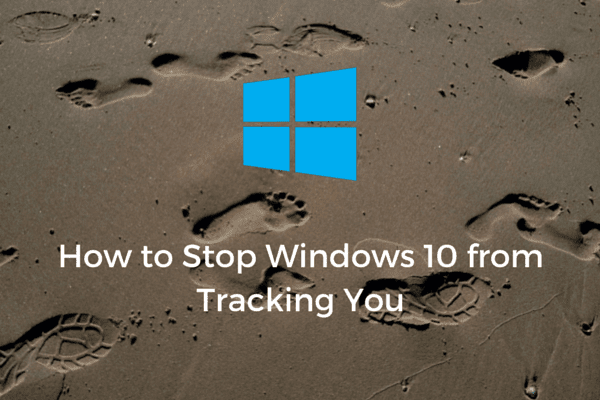
No es espiar, es rastrear
Las historias que suenan aterradoras hacían creer que Windows 10 podía acceder a todos sus archivos locales y estaba rastreando el acceso a sus otros datos personales. Ambas historias se atribuyeron a citas mal citadas o mal atribuidas de las políticas de privacidad de Microsoft.
La cita, señalada por primera vez por Escopeta de papel piedra fue como a continuación.
“Accederemos, divulgaremos y conservaremos los datos personales, incluido su contenido (como el contenido de sus correos electrónicos, otras comunicaciones privadas o archivos en carpetas privadas), cuando creamos de buena fe que hacerlo es necesario a."
La parte más aterradora fue "archivos en carpetas privadas". ¿QUÉ? Microsoft tiene acceso a mi archivos personales? Gritó Internet.
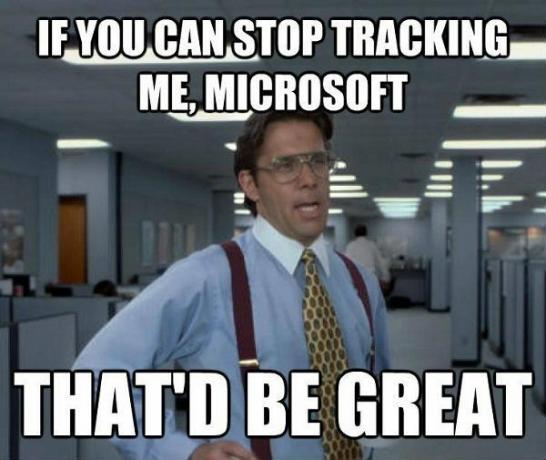
No exactamente. Esta parte de la política se refiere específicamente a OneDrive, los servicios de almacenamiento en la nube de Microsoft. Cuando almacena archivos en OneDrive, básicamente está guardando archivos en los servidores de Microsoft (que no son más que computadoras súper poderosas). Lo que esto significa es que si una agencia gubernamental tiene motivos suficientes para examinar sus archivos en la nube, Microsoft se lo permitirá. Y Microsoft no está solo en esto. Google ha estado haciendo esto durante mucho tiempo.
Nuestra cobertura de Windows 10: ¿Todavía está confundido acerca de los diferentes aspectos de Windows 10? Siga nuestra etiqueta de Windows 10 para nuevas historias.
Microsoft aclaró más tarde en su postura.
“Windows no recopila información personal sin su consentimiento. Para proporcionar Windows como servicio de manera eficaz, Microsoft recopila información de rendimiento, diagnóstico y uso que ayuda a que Windows y las aplicaciones funcionen correctamente. Microsoft usa esta información para identificar problemas y desarrollar soluciones”.
Para aquellos preocupados por su privacidad, echa un vistazo a Spider Oak, que tiene alojamiento en la nube seguro. Además, no use alojamiento en la nube o use un Solución basada en P2P como BitTorrent Sync. Cifrar su archivo antes de enviarlo a un sistema de almacenamiento en la nube (aunque no con BitLocker) también ayudará.
Pero el seguimiento también es malo
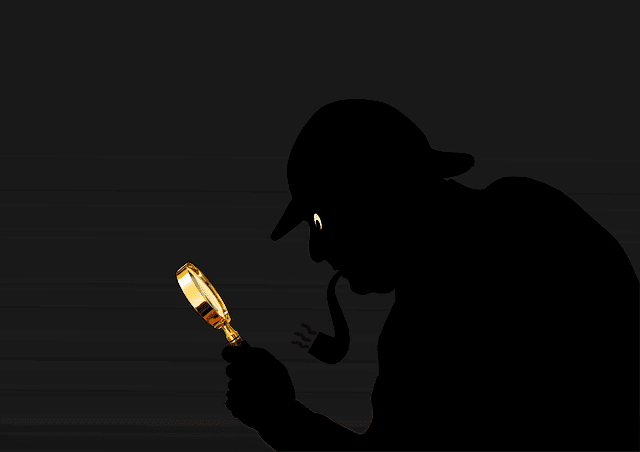
Sí, entonces Windows 10 te está rastreando. Si bien eso no es tan malo como espiar, sigue siendo bastante malo. Cuando elige Windows 10 Configuración rápida, está permitiendo que MS cree una ID de publicidad especial para usted, rastree su ubicación, rastree su uso en la web para ofrecerle mejores anuncios y le permite a Microsoft usar lo que dice o escribe en Cortana.
Ahora, debe saber que deshabilitar algunas de las configuraciones deshabilitará los productos correspondientes. Entonces, por ejemplo, si no desea que MS grabe y analice su voz, no debe usar Cortana, etc.
Mejorar en la búsqueda: Windows 10 tiene una herramienta de búsqueda increíble. Se puede usar para todo, desde iniciar aplicaciones hasta buscar documentos y archivos. deberías tratar de intégralo en tu día a día.
Dicho esto, realmente hay algunas configuraciones aquí que una persona consciente de la privacidad querría desactivar. El problema es que hay lotes de dicha configuración en Windows 10. Solo el Intimidad La sección en la configuración de Windows 10 tiene 13 subsecciones, que luego tienen múltiples configuraciones para elegir.
Si tienes tiempo, revísalo todo, uno por uno. O leer sobre Excelente explicación de Lifehacker de lo que significan todos y cada uno de los escenarios.
En este momento, no vamos a entrar en tantos detalles. Solo voy a resaltar las configuraciones más importantes que debe desactivar y presentarle herramientas de terceros que facilitarán el proceso. Ir Ajustes y haga clic en Intimidad Para empezar.
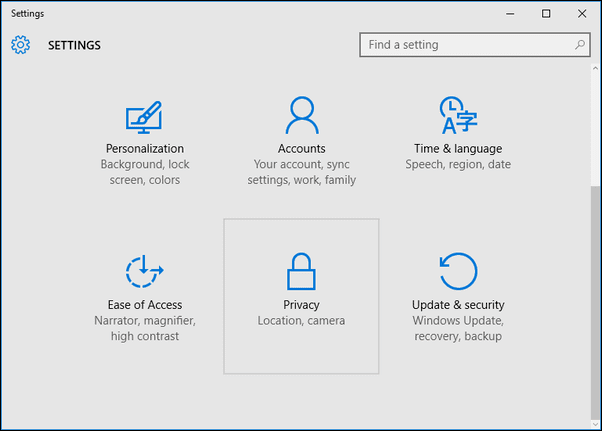
Identificación de publicidad: Este es el grande. Esta configuración le permite a Microsoft husmear en sus hábitos de navegación y crear un gran archivo de registro que luego les ayudaría a ofrecerle mejores anuncios. Simplemente deshabilite esta opción y ahora solo verá anuncios genéricos.
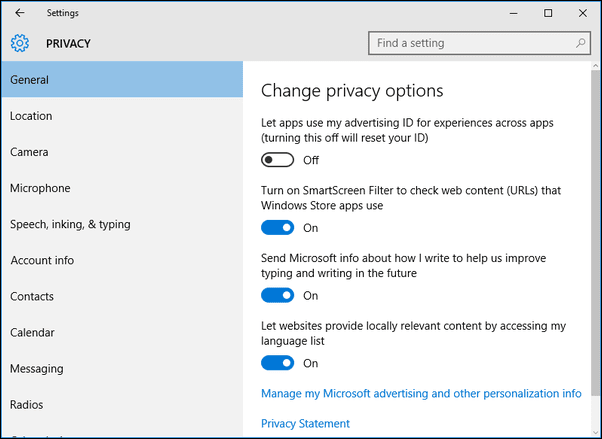
Seguimiento de ubicación: Para algunas personas, esto podría estar en la categoría de "espionaje". Si no desea que Microsoft controle todos los lugares donde lleva su computadora portátil, deshabilite esta opción.
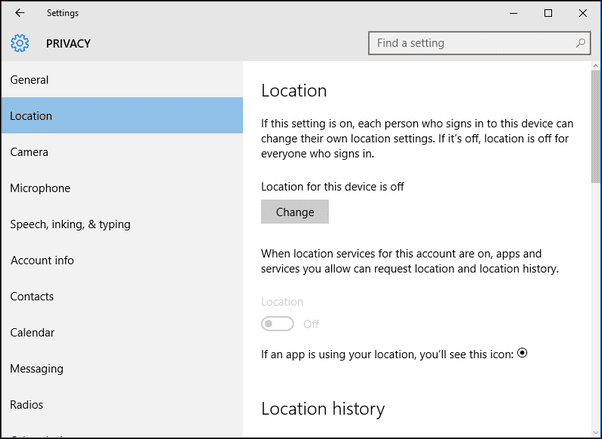
Cortana: Para brindarle un mejor servicio, Cortana necesita acceder a lo que escribe o habla, así como a su ubicación, contactos, calendario y más. Sí, Google Now también usa todo eso. Pero si desea deshabilitar Cortana por completo y volver a la búsqueda local de Windows, aquí está nuestra guía al respecto.
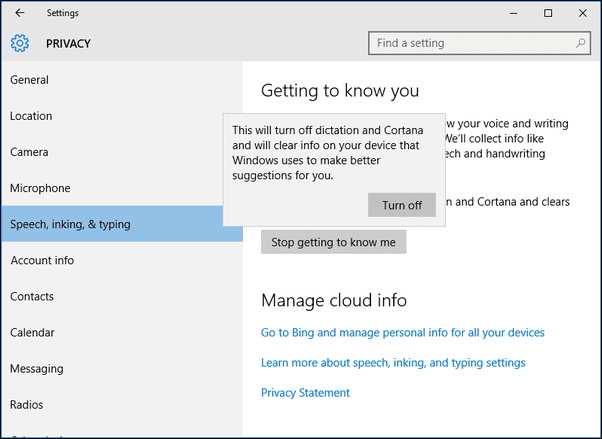
Borde: borde es el nuevo navegador para Windows 10. Pero algunas configuraciones predeterminadas están configuradas para rastrear su uso en la web. Ir Ajustes -> Ajustes avanzados y deshabilite el acceso a Cortana. Otra característica que podría considerar es el filtro SmartScreen. Esto rastrea cada URL que visita y lo compara con un sitio malicioso. Puede deshabilitar esto si lo desea.
Eso es todo, esos son los importantes. Pero puedes considerar deshabilitar Oratoria, entintado y mecanografiado si lo desea, junto con el micrófono y la cámara, acceda a ciertas aplicaciones.
Último paso: Si quiere volverse deshonesto, simplemente cierre la sesión de la cuenta de Microsoft en la PC. No use OneDrive ni ningún otro producto en la nube de MS en él. Francamente, es posible que ni siquiera lo necesites todo. Deshabilitar todas las funciones es como ir a un entorno tipo Windows 8 pero sin nada de equipaje.
Deshabilitar el seguimiento en línea: Los sitios web también buscan rastrearte. La mejor manera de deshabilitar esos rastreadores es usar una herramienta como Ghostery.
Herramientas que lo ayudan a deshabilitar el seguimiento
En las últimas semanas han aparecido muchas herramientas que tienen como objetivo suavizar este proceso de deshabilitar los rastreadores para usted. El más destacado de los cuales es noespiar10.
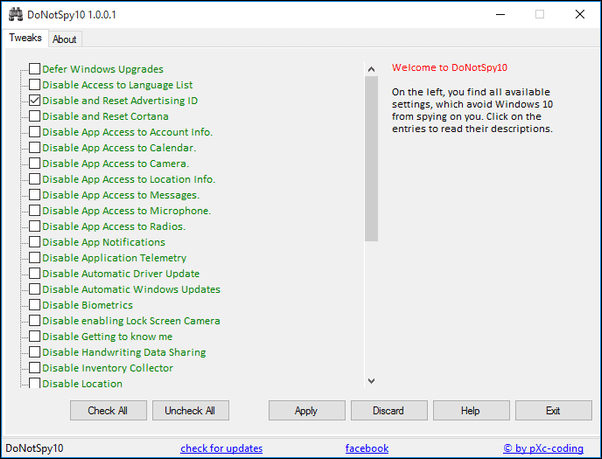
Sin embargo, esté alerta cuando instale la aplicación. Si usa "Instalación rápida", instalará Magic Find y otro adware en su navegador. Entonces, en su lugar, elija la opción "Instalación personalizada" y nuevamente desmarque la opción debajo. Luego, en la página siguiente, desmarque la opción para instalar AVG PC TuneUp.
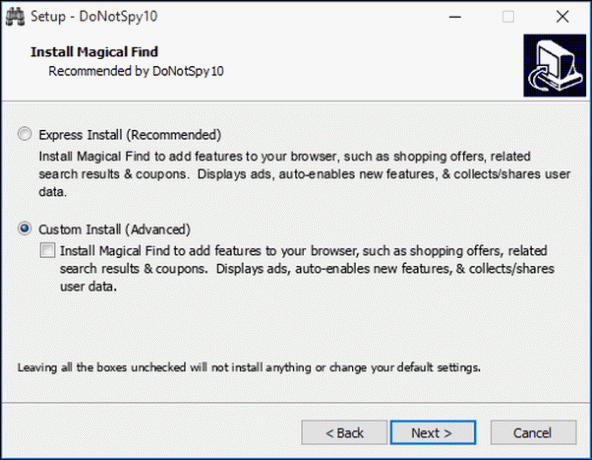
Es gracioso que una herramienta diseñada para deshabilitar rastreadores en Windows 10 quiera instalar rastreadores de terceros. Eso dice mucho sobre el ecosistema gratuito de aplicaciones de Windows. Pero no tenemos tiempo para entrar en eso ahora.
Antes de usar esta herramienta, es mejor crear primero un punto de restauración (puede hacerlo a través de la propia aplicación). Luego revise la lista y deshabilite cualquier configuración que desee. Los cambios solo se realizarán una vez que reinicie.
Si no le gusta la naturaleza bastante espía de DoNotSpy, BGR ha redondeado una lista de otras 5 aplicaciones similares. Si está buscando una solución de un solo clic, sin publicidad y sin sentido, consulte también la aplicación llamada Destruye Windows 10 Syping.

¿Qué piensas de todo esto?
¿Estás de acuerdo con el seguimiento siempre que puedas usar las nuevas funciones increíbles? O deshabilitaste todo? Comparte con nosotros en los comentarios a continuación.
Última actualización el 02 febrero, 2022
El artículo anterior puede contener enlaces de afiliados que ayudan a respaldar a Guiding Tech. Sin embargo, no afecta nuestra integridad editorial. El contenido sigue siendo imparcial y auténtico.


